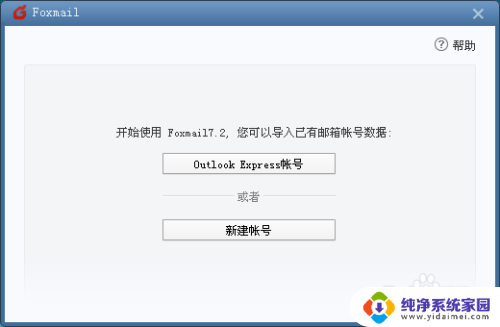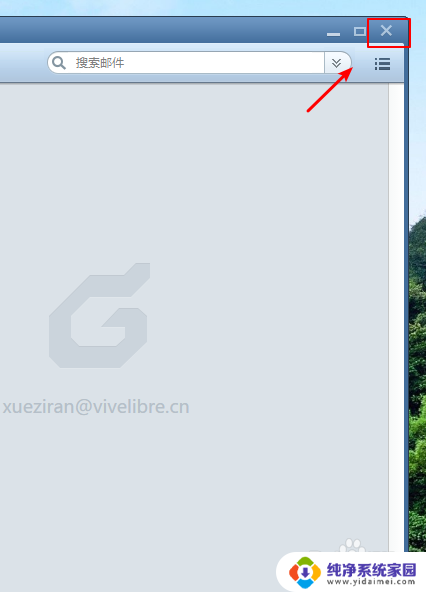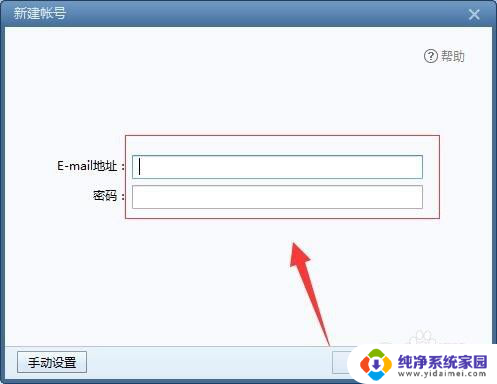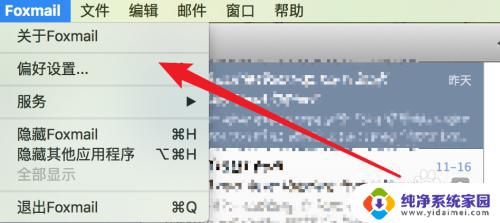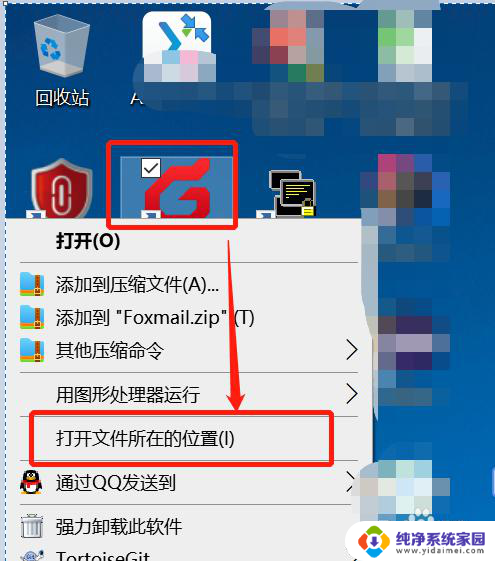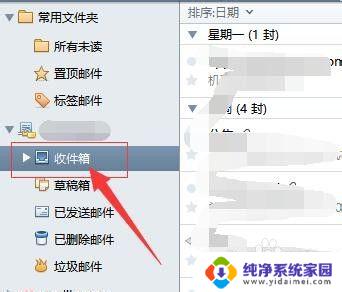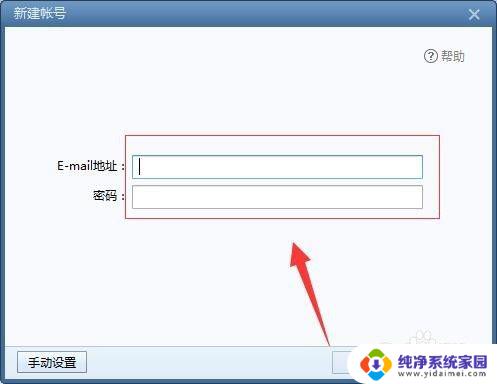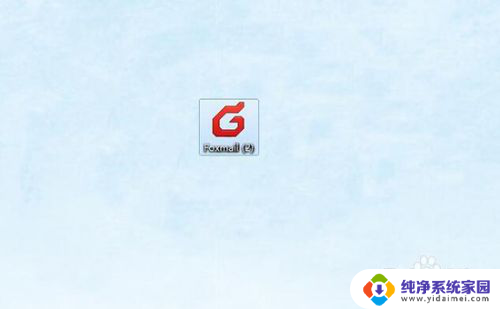foxmail 邮件备份 Foxmail如何导出邮件
在日常工作和生活中,我们经常使用电子邮件进行沟通和交流,而Foxmail作为一款常见的邮件客户端,为我们提供了便捷的邮件管理和操作功能。随着数据安全和备份的重要性日益凸显,我们需要了解如何对Foxmail中的邮件进行备份和导出。本文将详细介绍Foxmail如何导出邮件,以帮助大家更好地保护重要邮件数据,并方便日后的查阅和使用。无论是为了备份个人重要邮件,还是为了转移邮件到其他客户端,本文都将为您提供详细的操作步骤和技巧,让您轻松掌握Foxmail邮件导出的方法。
方法如下:
1.首先我们打开foxmail邮箱,然后在右上角我们看到有一个三横的标记,我们点击打开。

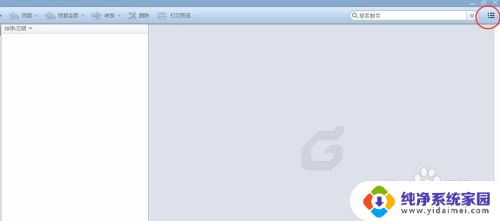
2.打开后,我们找到工具栏,其中有一个邮件的存档,这个就是可以备份邮件的。
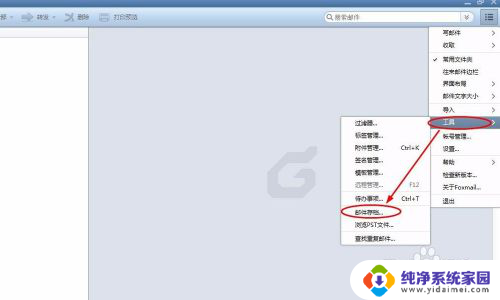
3.如果你的foxmail客户端内有多个邮箱地址,那么选择你要存档的那个账户。
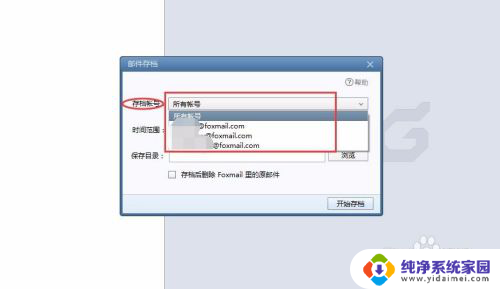
4.并且选择你想要存档的日期,比如3个月前。1年前等等,也可以自定义日期,然后选择要存档的目录位置。另外这里不要勾选下面的方框,勾选后在原邮箱里面就没有你的邮件了。

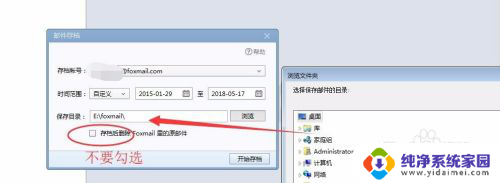
5.点击存档后进行备份,备份时间根据你的存档容量来定的。你需要耐心等待一会,直到完成备份。
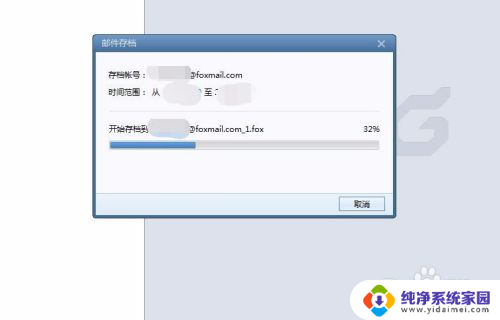
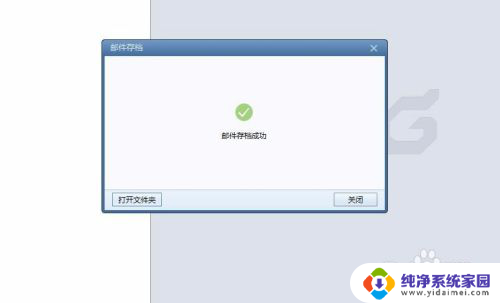
6.存档好后,在左下角有一个打开文件,你打开后就可以看到你所存目录下的这个备份邮件。
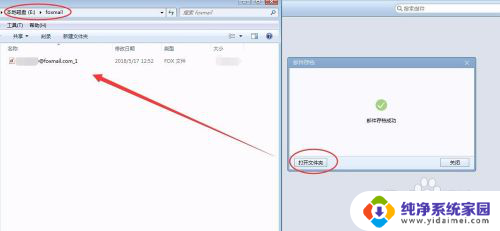
7.你可以直接在这里双击打开,这时候会重新跳出一个新建窗口。这个是存档邮件的窗口,里面也有收件箱, 草稿箱,已发送邮件等等。
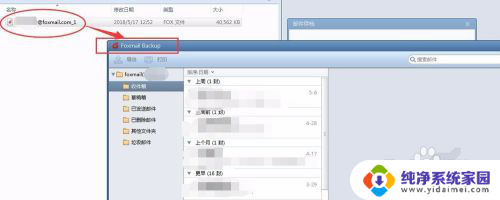
以上就是有关foxmail邮件备份的全部内容,如果有遇到相同情况的用户,可以按照小编的方法来解决。